Ako previesť RAR súbor na ZIP vo Windows

Máte nejaké RAR súbory, ktoré chcete previesť na ZIP súbory? Naučte sa, ako previesť RAR súbor na formát ZIP.
Séria iPhone 14 je prvou sériou telefónov iPhone, ktoré boli vydané bez fyzického slotu na SIM kartu v prospech eSIM. eSIM vám umožňuje uložiť viacero liniek na vašom zariadení, čo umožňuje jednoduché prepínanie medzi sieťami a operátormi. To je mimoriadne užitočné, keď pravidelne cestujete do rôznych regiónov. Ale čo keď vaša eSIM prestane fungovať alebo sa nepodarí aktivovať? Toto môže byť dosť vážna situácia, ktorá vás môže nechať bez mobilných a dátových služieb. Ak ste v podobnej situácii, tu je návod, ako môžete tento problém vyriešiť na svojom iPhone.
V závislosti od vašej aktuálnej situácie sa môžete pokúsiť opraviť svoju eSIM pomocou nasledujúcich opráv. Ak máte problémy s aktiváciou eSIM, použite riešenia v prvom prípade , ak máte problémy po aktivácii eSIM, môžete použiť opravy uvedené v druhom prípade . Poďme začať a riešiť problémy s eSIM na vašom novom iPhone 14.
Prípad 1: Ak máte problémy s aktiváciou (5 opráv)
Ak nemôžete aktivovať svoju eSIM, môžete použiť nasledujúce opravy na riešenie problémov s iPhone 14. Začnite s prvou opravou a prechádzajte zoznamom, kým sa vám nepodarí problém vyriešiť.
Metóda 1: Chvíľu počkajte
Vo väčšine prípadov čakanie pomôže vyriešiť väčšinu chýb aktivácie. Operátori na celom svete potrebujú nejaký čas na spracovanie a aktiváciu vašej eSIM karty. Tento čas sa môže pohybovať od niekoľkých hodín až po takmer deň alebo dva. Aj keď vám váš operátor vydal kód QR a podrobnosti o aktivácii, vaša eSIM sa pravdepodobne stále aktivuje na pozadí. Telefóny iPhone odmietnu registráciu a inštaláciu neaktivovaných eSIM počas procesu nastavenia. Preto vám odporúčame počkať niekoľko hodín a pokúsiť sa znova aktivovať eSIM. Vo väčšine prípadov by ste mali byť schopní jednoducho aktivovať eSIM po uplynutí niekoľkých hodín.
Metóda 2: Kontaktujte svojho operátora
Väčšina problémov s aktiváciou je spôsobená chybami alebo čakacími dobami na konci vášho operátora. Preto vám odporúčame, aby ste teraz skúsili zavolať a spojiť sa s tímom podpory vášho operátora. Môžete tiež skúsiť navštíviť najbližšieho autorizovaného operátora, ktorý vám pomôže s riešením problémov s eSIM. Podľa správ používateľov a tiež podľa mojich osobných skúseností vám väčšina operátorov jednoducho znova vydá novú eSIM kartu, aby pomohla vyriešiť prípadné chyby. Vo väčšine prípadov to môže znamenať vydanie nového QR kódu. Potom môžete naskenovať nový QR kód a aktivovať a nainštalovať si novú eSIM do svojho iPhone 14.
Metóda 3: Reštartujte nové a staré zariadenie
Ak prenášate svoju eSIM z predchádzajúceho telefónu a nemôžete aktivovať svoju eSIM alebo dokončiť proces prenosu, ide o ďalší známy problém, ktorý je skôr chybou iOS 16 ako chybou iPhonu. Tento problém sa vyskytuje, keď je proces prenosu prerušený na oboch koncoch. Tento problém pomôže vyriešiť reštartovanie oboch vašich zariadení. Odporúčame vynútiť reštartovanie telefónov iPhone, aby ste pomohli reštartovať služby na pozadí a vymazať súbory vyrovnávacej pamäte, aby sa zabezpečilo, že proces prenosu sa tentokrát dokončí bez problémov.
Môžete vynútiť reštart vášho iPhone 14 pomocou krokov uvedených nižšie.
Držte stlačené tlačidlo Spánok/prebudenie, kým neuvidíte logo Apple. Po reštartovaní vášho iPhone(y) skúste znova preniesť svoju eSIM do vášho iPhone 14. Teraz by ste mali byť schopní dokončiť proces prenosu bez akýchkoľvek problémov.
Metóda 4: Získajte nový QR kód
Toto je oprava pre používateľov prihlásených k operátorom, ktorí používajú automatizovaný proces na generovanie QR kódu. To sa zvyčajne vykonáva prostredníctvom vyhradenej aplikácie operátora. Ak váš operátor používa podobný proces, odporúčame vám vygenerovať nový QR kód. Dôrazne však odporúčame, aby ste si po dni čakania vygenerovali nový QR kód. Ak váš QR kód nefunguje ani po dni čakania, môžete skúsiť vygenerovať nový QR kód. Nový QR kód vám pomôže bez problémov nainštalovať a aktivovať vašu eSIM na vašom iPhone 14.
Odporúčame počkať deň, pretože automatizovaný proces QR kódov môže chvíľu trvať, kým sa vygenerovaný QR kód zaregistruje v sieti. Väčšina operátorov obnovuje a aktualizuje tieto podrobnosti pravidelne, denne v určitom časovom intervale. Ak počkáte deň, váš operátor poskytne dostatok času na registráciu a aktiváciu vášho QR kódu, aby ste ho mohli použiť na inštaláciu vašej novej eSIM karty. Ak váš QR kód po dni nefunguje, odporúčame vám vygenerovať nový.
Metóda 5: Uistite sa, že v aplikácii operátora zadávate správne číslo IMEI
Táto oprava je určená hlavne pre používateľov iPhone 14 s bydliskom mimo USA. Mnoho operátorov po celom svete vám tiež umožňuje manuálne zadať číslo IMEI vášho iPhone, aby bolo možné eSIM priamo nainštalovať na váš iPhone. Operátori však nešpecifikovali, že zostava iPhone 14 má dva varianty eSIM. Jeden model, ktorý ponúka iba eSIM bez fyzického slotu na SIM, sa predáva v USA a jeden model, ktorý ponúka eSIM, ako aj slot nano-SIM, sa predáva inde vo svete.
Z tohto dôvodu budú musieť používatelia s iPhone 14s, ktorí majú fyzický slot SIM, zadať číslo IMEI2 do aplikácie operátora. Je to preto, že vaše číslo IMEI je priradené vášmu fyzickému slotu SIM a číslo IMEI2 je priradené vašej eSIM. Pri generovaní mobilného plánu eSIM vám odporúčame zadať číslo IMEI2 v aplikácii vášho operátora. Pomôže to zadať správne údaje a budete vyzvaní, aby ste si na chvíľu aktivovali svoj nový mobilný plán od svojho operátora.
Prípad 2: Ak máte problémy po aktivácii eSIM (7 opráv)
Ak máte problémy po aktivácii eSIM, môžete použiť nasledujúce opravy na riešenie problémov so svojím iPhone. Odporúčame vám začať s prvou opravou a predierať sa zoznamom, kým sa vám nepodarí všetko znova spustiť. Začnime.
Metóda 1: Vynútené reštartovanie vášho iPhone
Vynútený reštart môže pomôcť vyriešiť väčšinu existujúcich problémov, pretože pomáha vymazať súbory vyrovnávacej pamäte vášho iPhone, reštartovať služby na pozadí, obnoviť vyrovnávaciu pamäť aplikácií a vymazať všetky dočasné konfigurácie. Ak teda vaša eSIM čelí problémom v dôsledku nesprávne nakonfigurovaných nastavení alebo poškodenej vyrovnávacej pamäte, vynútený reštart môže pomôcť vyriešiť tento problém. Ak chcete vynútiť reštart vášho iPhone, stlačte a uvoľnite tlačidlo zvýšenia hlasitosti. Teraz stlačte a uvoľnite tlačidlo zníženia hlasitosti a po dokončení stlačte a podržte tlačidlo Sleep/Wake. Držte tlačidlo Sleep/Wake, kým neuvidíte logo Apple. Keď uvidíte logo na obrazovke, môžete tlačidlo pustiť a nechať svoj iPhone reštartovať normálne. Vaša eSIM by sa teraz mala bez problémov pripojiť k mobilnej sieti vášho operátora.
Metóda 2: Obnovte nastavenia siete na vašom iPhone
Teraz vám odporúčame, aby ste sa pokúsili obnoviť nastavenia siete. Vaša eSIM môže mať problémy v dôsledku nesprávne nakonfigurovaných nastavení siete alebo nesprávnych aktualizácií konfigurácie operátora. Obnovenie nastavení siete vám umožní používať predvolené konfigurácie, ktoré by vám mali pomôcť vyriešiť problémy s vašou eSIM. Postupujte podľa nižšie uvedených krokov, ktoré vám pomôžu obnoviť nastavenia siete na vašom iPhone.
Otvorte aplikáciu Nastavenia a klepnite na Všeobecné .
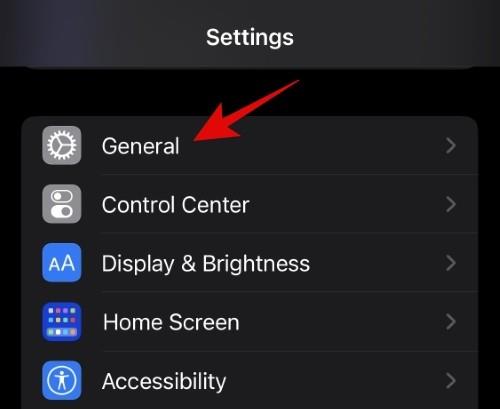
Posuňte zobrazenie nadol a klepnite na Preniesť alebo Obnoviť iPhone.
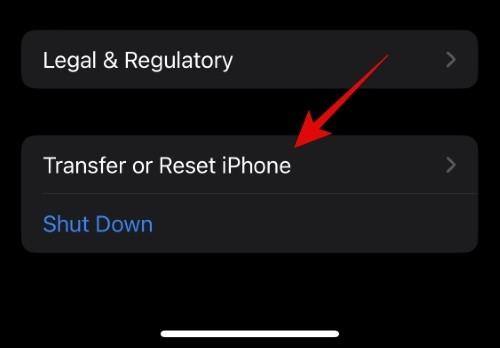
Klepnite na Resetovať v spodnej časti obrazovky.
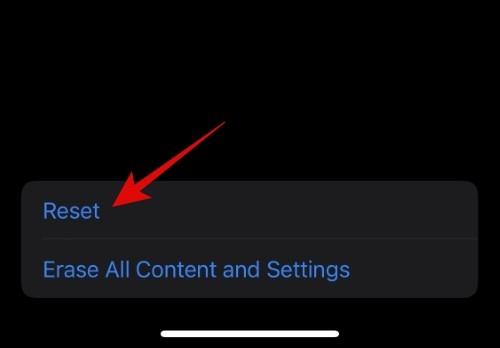
Klepnite na a vyberte možnosť Obnoviť nastavenia siete .
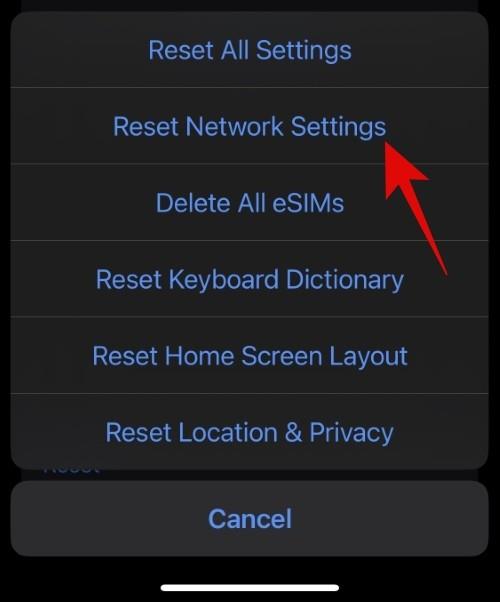
Teraz zadajte a zadajte prístupový kód svojho iPhone, aby ste obnovili nastavenia siete.
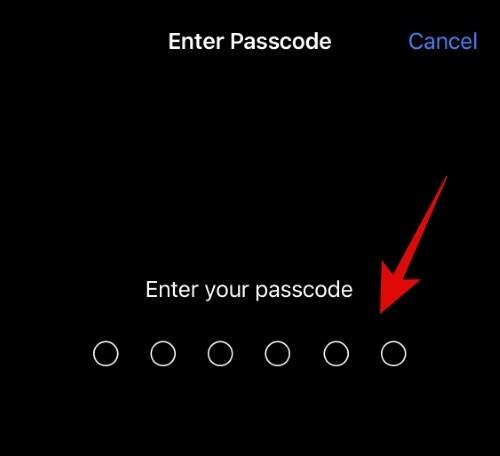
Váš iPhone teraz resetuje všetky nastavenia siete a reštartuje sa. Po reštarte by mala byť vaša eSIM záloha a opäť spustená ako zvyčajne na vašom iPhone.
Metóda 3: Skontrolujte svoje mobilné nastavenia
Teraz vám odporúčame skontrolovať mobilné nastavenia a zmeniť ich, ak by mohli rušiť vašu eSIM kartu. Pomocou sekcií nižšie vám pomôžu skontrolovať a opraviť to isté na vašom iPhone.
3.1 – Zapnite dátový roaming
Môžete sa nachádzať v regióne, ktorý vyžaduje zapnutý roaming, aby ste mali prístup k dátam a hlasu pomocou eSIM. Odporúčame vám zapnúť dátový roaming na vašom iPhone, aby ste to skontrolovali a overili. Ak používate dátový roaming, váš operátor si môže účtovať ďalšie poplatky. Odporúčame vám, aby ste si pred pokračovaním nižšie uvedených krokov skontrolovali roamingové poplatky účtované vaším operátorom.
Otvorte aplikáciu Nastavenia a v hornej časti klepnite na Mobilné .
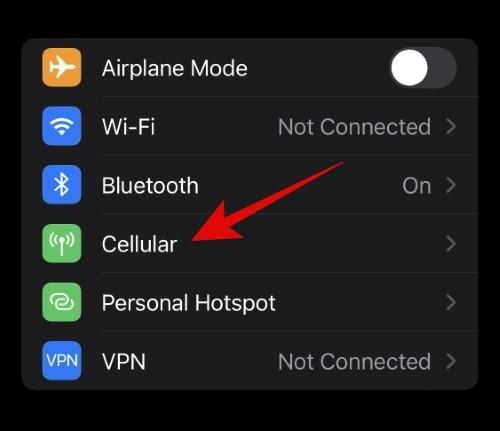
Klepnite na Možnosti mobilných dát .
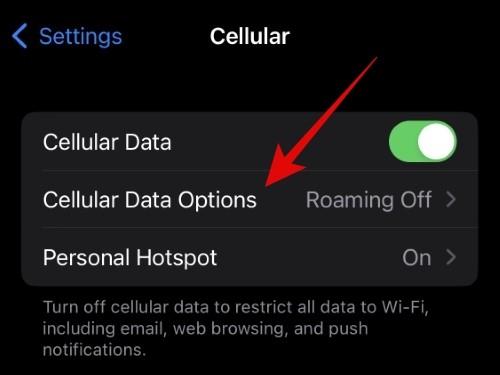
Zapnite prepínač pre dátový roaming v hornej časti.
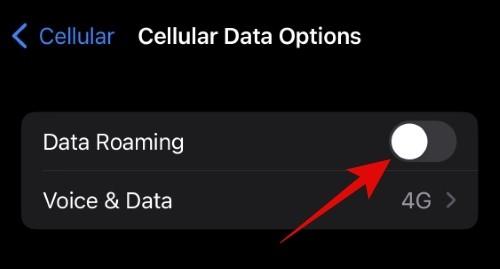
Teraz vám odporúčame prepnúť režim Lietadlo na vašom iPhone a zaregistrovať zmeny, ktoré sme vykonali. Vaša eSIM karta by mala fungovať po vypnutí režimu v lietadle, ak boli problémy spôsobené dátovým roamingom.
3.2 – Skúste manuálne vybrať sieť
Manuálny výber alebo vyhľadávanie siete pomôže určiť funkčnosť vašej eSIM karty. Ak môžete manuálne vyhľadávať a vyberať siete, pravdepodobne čelíte chybám v eSIM. Ak však vaša eSIM nedokáže vyhľadávať alebo vyberať siete, je možné, že ide o problém na strane operátora. Odporúčame vám kontaktovať svojho operátora, aby ste problém vyriešili a opravili. Vo väčšine prípadov vám váš operátor vydá novú náhradnú eSIM, ktorá vám pomôže vyriešiť takéto problémy.
Takéto problémy môžu byť spôsobené aj poškodením hardvéru vášho iPhone. V niektorých prípadoch sa môže poškodiť mobilné rádio a prijímač na vašom iPhone, čo môže zabrániť vašej SIM alebo eSIM v objavení blízkych sietí. Ak sa zdá, že na strane vášho operátora je všetko v poriadku, možno sa pozeráte na problém s hardvérom vášho iPhone. Odporúčame vám kontaktovať podporu spoločnosti Apple, aby ste to diagnostikovali a opravili.
Pomocou nižšie uvedených krokov manuálne skúste vybrať sieť pre svoju eSIM.
Otvorte aplikáciu Nastavenia a v hornej časti klepnite na Mobilné .
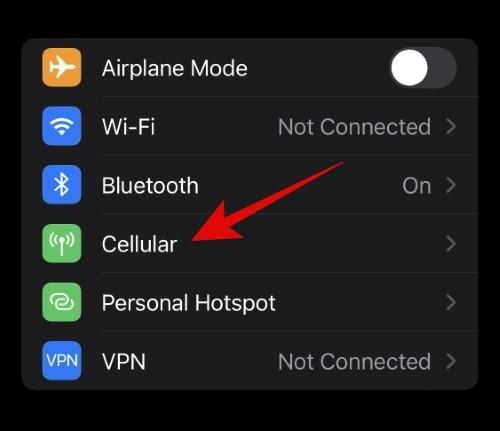
Klepnite na a vyberte Výber siete pod aktuálnou eSIM, ktorá má problémy.
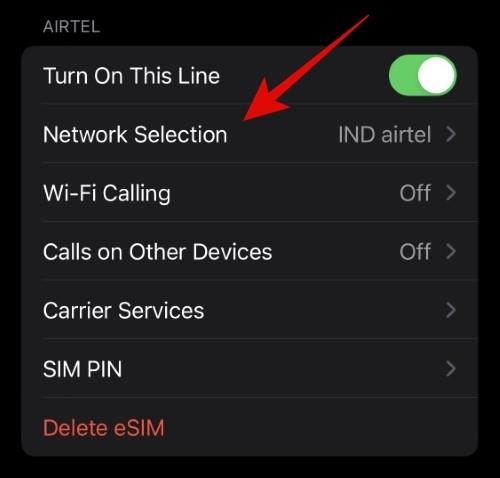
Vypnite prepínač Automaticky v hornej časti.
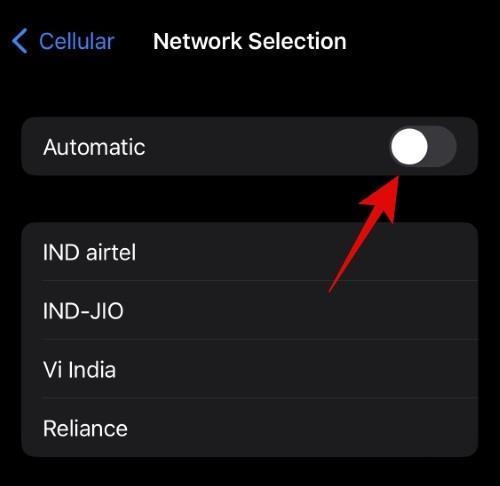
Váš iPhone teraz automaticky vyhľadá a zobrazí dostupných operátorov vo vašom aktuálnom regióne. Klepnite na a vyberte svojho operátora, keď sa zobrazí v zozname.
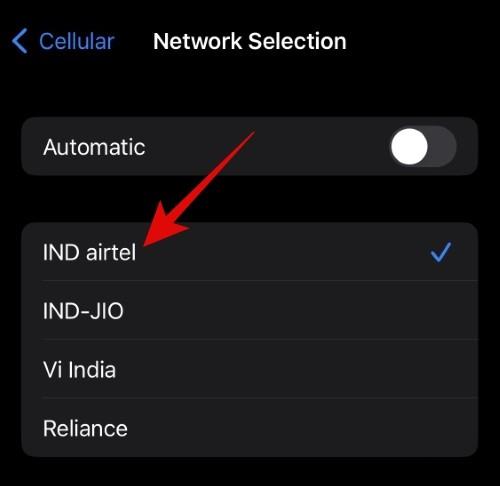
Teraz by ste sa mali bez problémov pripojiť k sieti pomocou eSIM, ak ste čelili chybám pri výbere operátora.
3.3 – Vypnite režim nízkych dát
Režim Low Data niekedy nefunguje dobre s určitými operátormi. Ak chcete vyriešiť problémy s eSIM, odporúčame vám to skúsiť vypnúť na svojom iPhone. Ak ste na svojom iPhone nezapli režim nízkych dát, môžete túto príručku preskočiť a na vyriešenie problému použiť ďalšiu opravu. Začnime.
Otvorte aplikáciu Nastavenia a v hornej časti klepnite na Mobilné .
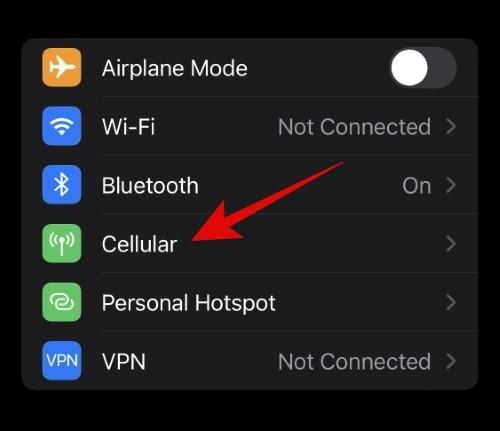
Klepnite na a vyberte Možnosti mobilných dát .
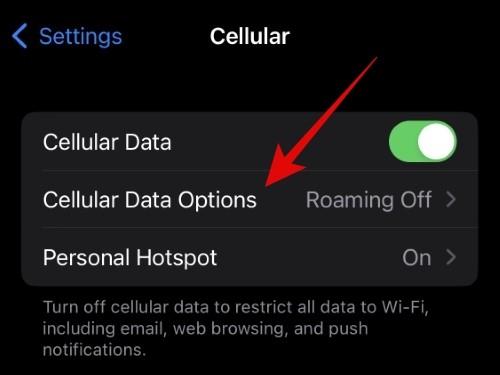
Teraz klepnite na a vypnite prepínač režimu nízkych dát .
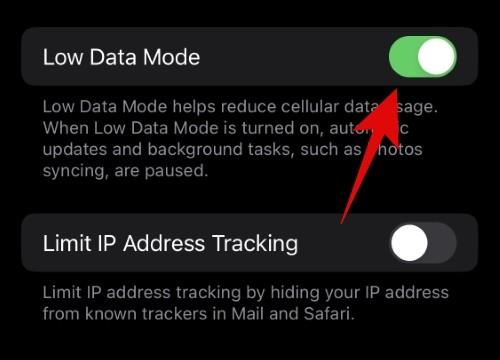
Teraz vám odporúčame prepnúť režim Lietadlo na vašom iPhone a zaregistrovať zmeny. Vaša eSIM by mala fungovať podľa plánu, ak boli problémy spôsobené režimom nízkych dát na vašom iPhone.
Metóda 4: Vypnite sieť VPN
VPN a súkromní poskytovatelia DNS pomáhajú chrániť vaše súkromie a zabezpečiť vaše zariadenie skrytím vašej IP adresy. Takéto služby však dopravcovia v určitých regiónoch blokujú. Je možné, že sa nachádzate v takejto oblasti, a preto vaša eSIM nemôže fungovať tak, ako má, kvôli vášmu poskytovateľovi VPN alebo súkromnému DNS. Takéto služby môžete zvyčajne vypnúť z ich vyhradených aplikácií alebo použiť aplikáciu Nastavenia na vašom iPhone. Pomocou nižšie uvedených krokov vypnite VPN na svojom iPhone pomocou aplikácie Nastavenia.
Otvorte aplikáciu Nastavenia a klepnite na VPN .
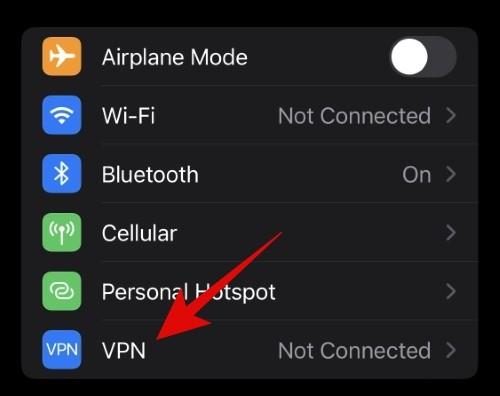
Vypnite prepínač Stav v hornej časti.
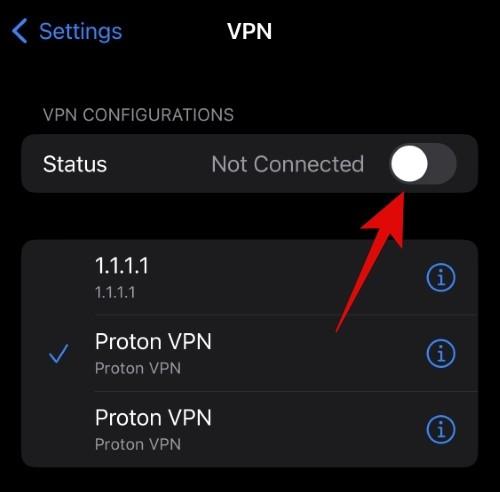
Vaša eSIM by teraz mala fungovať, ak problémy spôsobila vaša VPN.
Metóda 5: Skontrolujte a nainštalujte čakajúce aktualizácie
Teraz vám odporúčame skontrolovať a nainštalovať čakajúce aktualizácie na vašom iPhone 14. Tieto zariadenia sú pomerne nové, a preto môžu čeliť chybám a problémom, ktoré predtým neboli zdokumentované. Apple aktívne vydáva rýchle opravy na opravu okamžitých problémov s novými zariadeniami, ako sme videli pri vydaní iOS 16.0.1. Preto vám odporúčame, aby ste teraz skontrolovali dostupnosť aktualizácií operátora a systému iOS na vašom iPhone 14. Pomocou krokov uvedených nižšie vám pomôžu vyhľadať aktualizácie.
Otvorte aplikáciu Nastavenia a klepnite na Všeobecné .
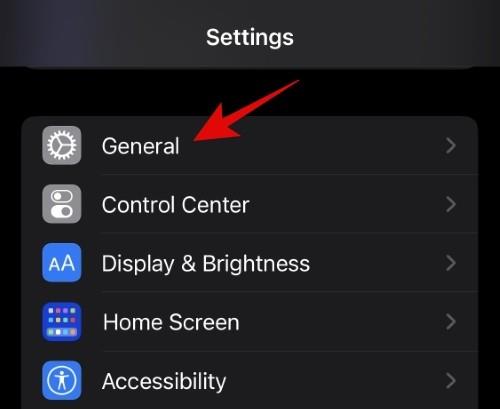
Klepnite na položku Aktualizácia softvéru .
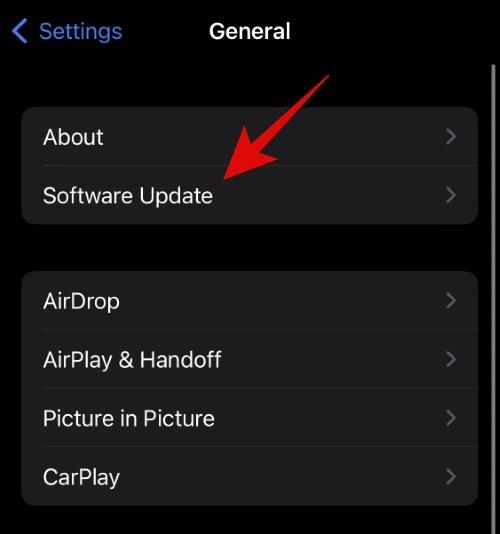
Váš iPhone teraz automaticky skontroluje a zobrazí všetky dostupné aktualizácie pre vaše zariadenie. Klepnite na Stiahnuť a nainštalovať, ak sa zobrazí aktualizácia pre váš iPhone 14.
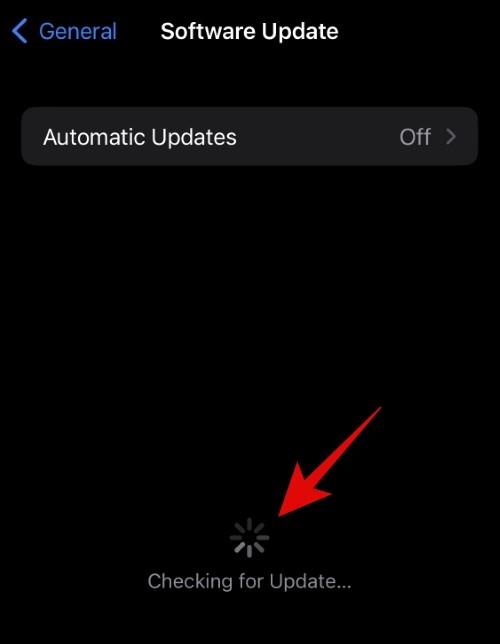
Po aktualizácii vášho iPhone znova prejdite do časti Nastavenia > Všeobecné a klepnite na položku Informácie .
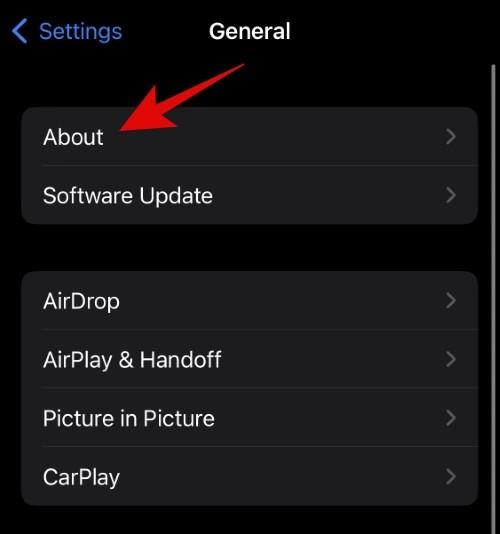
iOS automaticky kontroluje a inštaluje aktualizácie operátora, keď otvoríte stránku Informácie . Odporúčame vám nechať zariadenie niekoľko minút pripojené k stene a na stránke Informácie. Tým sa zabezpečí, že iOS skontroluje a nainštaluje všetky čakajúce aktualizácie operátora na vašom iPhone 14.
Ak ste čelili existujúcim chybám, mali by byť teraz opravené pomocou aktualizácií softvéru. Vaša eSIM karta by teraz mala fungovať a mali by ste byť schopní telefonovať a používať mobilné dáta.
Metóda 6: Resetujte svoje zariadenie
Ak stále máte problémy s používaním svojej eSIM, môžete čeliť veľkým chybám. Teraz vám odporúčame resetovať váš iPhone 14 a nastaviť ho ako nový. Pomôže to zaistiť, že vaša inštalácia iOS nespôsobuje problémy s vašou eSIM. Pomocou krokov uvedených nižšie vám pomôže resetovať váš iPhone 14.
Poznámka: Resetovaním vášho iPhone sa odstránia všetky aplikácie a údaje, ktoré sú v ňom obsiahnuté. Odporúčame vám, aby ste si zálohovali svoj iPhone predtým, ako budete pokračovať podľa nižšie uvedeného sprievodcu.
Otvorte aplikáciu Nastavenia a klepnite na Všeobecné .
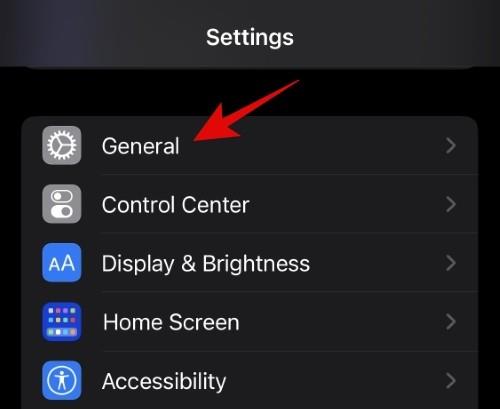
Klepnite a vyberte Preniesť alebo Obnoviť iPhone v spodnej časti.
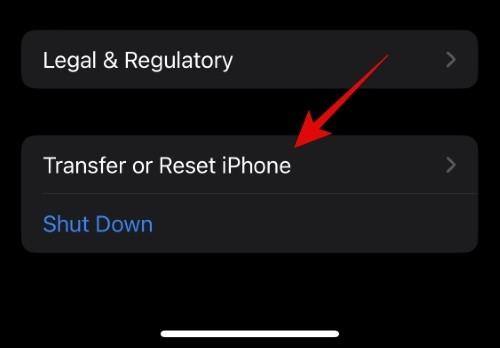
Teraz klepnite na Vymazať všetok obsah a nastavenia .
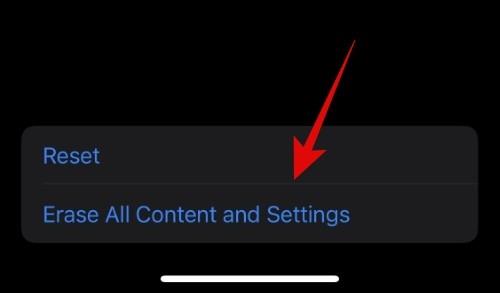
Klepnutím na Pokračovať v dolnej časti obrazovky resetujete svoj iPhone.
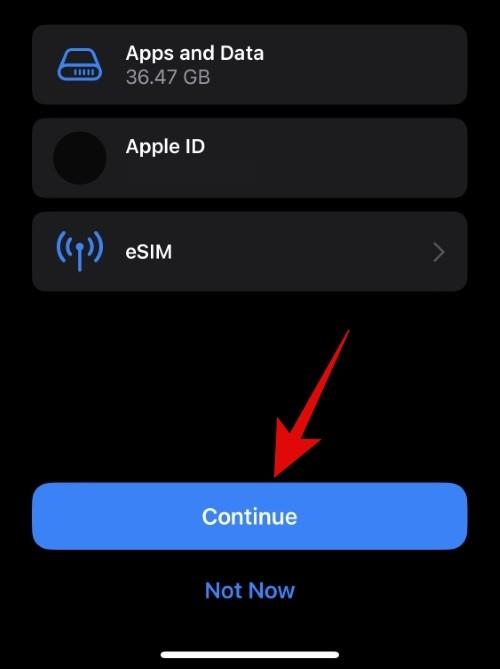
Keď sa zobrazí výzva, zadajte prístupový kód svojho iPhone.
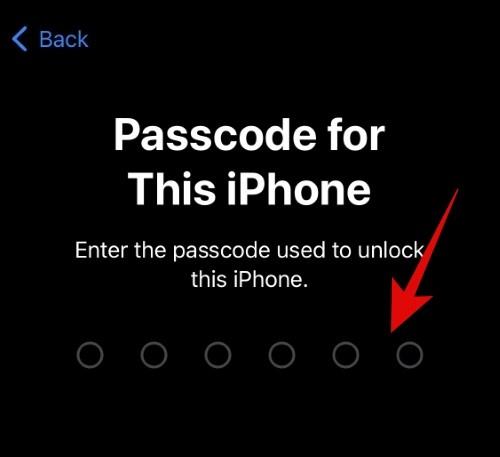
Teraz zadajte svoje heslo Apple ID, aby ste vypli funkciu Nájsť na svojom iPhone 14.
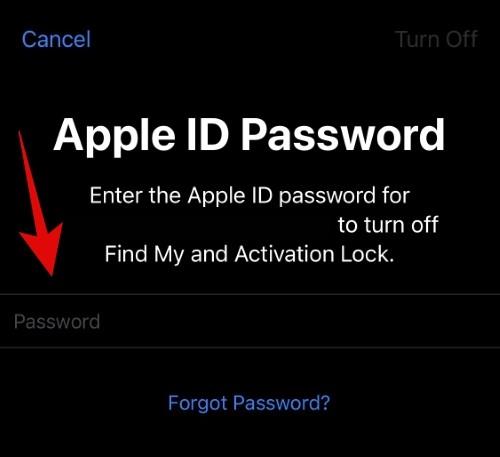
Po zadaní hesla klepnite na Vypnúť .
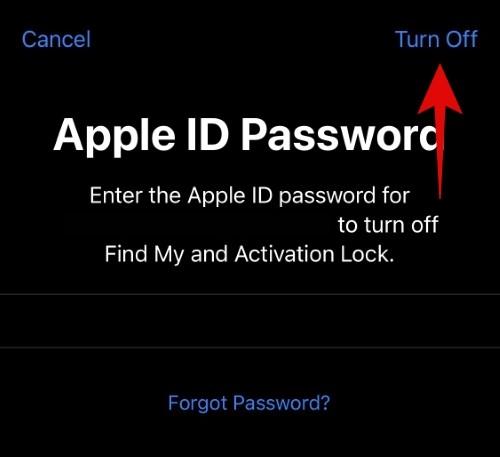
Skontrolujte svoje podrobnosti a keď budete pripravení, klepnite na Vymazať .
Váš iPhone sa teraz sám resetuje a vráti sa na predvolené výrobné nastavenia. Keď je váš iPhone resetovaný, pred obnovením zálohy nastavte svoje zariadenie ako nové. Ak môžete použiť svoju eSIM po resetovaní iPhone 14, pravdepodobne ste čelili problémom v dôsledku predchádzajúcich konfigurácií a aplikácií. Odporúčame vám selektívne obnoviť zálohu, aby ste sa v budúcnosti vyhli tomuto problému s eSIM.
Metóda 7: Kontaktujte svojho operátora
Ak stále máte problémy s eSIM aj napriek použitiu vyššie uvedených opráv, odporúčame vám kontaktovať svojho operátora. Môžete mať problémy s vaším iPhone alebo s vašou aktuálnou inštaláciou eSIM. Váš operátor vám môže pomôcť identifikovať takéto problémy a zodpovedajúcim spôsobom ich opraviť. Teraz vám odporúčame navštíviť najbližší obchod vášho operátora, aby ste vyriešili problémy s eSIM a obnovili sieť na vašom iPhone 14.
Dúfame, že vyššie uvedený príspevok vám pomohol ľahko vyriešiť problémy s eSIM na vašom iPhone 14. Ak máte nejaké problémy alebo máte ďalšie otázky, pokojne ich napíšte do sekcie komentárov nižšie.
Máte nejaké RAR súbory, ktoré chcete previesť na ZIP súbory? Naučte sa, ako previesť RAR súbor na formát ZIP.
Držte vyrovnávaciu pamäť vyčistenú vo vašom webovom prehliadači Google Chrome pomocou týchto krokov.
Ukážeme vám, ako zmeniť farbu zvýraznenia textu a textových polí v Adobe Reader s týmto podrobným návodom.
Nájdite tu podrobné pokyny, ako zmeniť User Agent String vo webovom prehliadači Apple Safari pre MacOS.
Microsoft Teams v súčasnosti nepodporuje nativné prenášanie vašich stretnutí a hovorov na TV. Môžete však použiť aplikáciu na zrkadlenie obrazovky.
Zaujíma vás, ako integrovať ChatGPT do Microsoft Word? Tento sprievodca vám presne ukáže, ako to urobiť pomocou doplnku ChatGPT pre Word v 3 jednoduchých krokoch.
Zistite, ako vyriešiť bežný problém, pri ktorom bliká obrazovka v prehliadači Google Chrome.
Hľadáte osviežujúcu alternatívu k tradičnej klávesnici na obrazovke, Galaxy S23 Ultra od Samsungu poskytuje vynikajúce riešenie. S
Krížové odkazy môžu váš dokument výrazne sprístupniť, usporiadať a uľahčiť jeho používanie. Tento sprievodca vás naučí, ako vytvoriť krížové odkazy v programe Word.
Potrebujete naplánovať opakujúce sa stretnutia v MS Teams so svojimi spolupracovníkmi? Naučte sa, ako nastaviť opakujúce sa stretnutie v Teams.







